Convertir des pièces
La commande Convertir n’apparaît dans le menu Action que lorsque le fichier courant est celui des Événements, des Offres, des Confirmations, des Bulletins ou des Factures. Le but de cette action est de créer une ou plusieurs nouvelles fiches dans un certain fichier, à partir de fiches déjà existantes dans un autre fichier.
Remarque : la conversion des Événements en Factures n’est possible que si le module Mandats est installé.
Vous pouvez par exemple convertir plusieurs offres en confirmations ou en factures, ou plusieurs bulletins de livraison en factures, ou des factures en notes de crédit, etc.
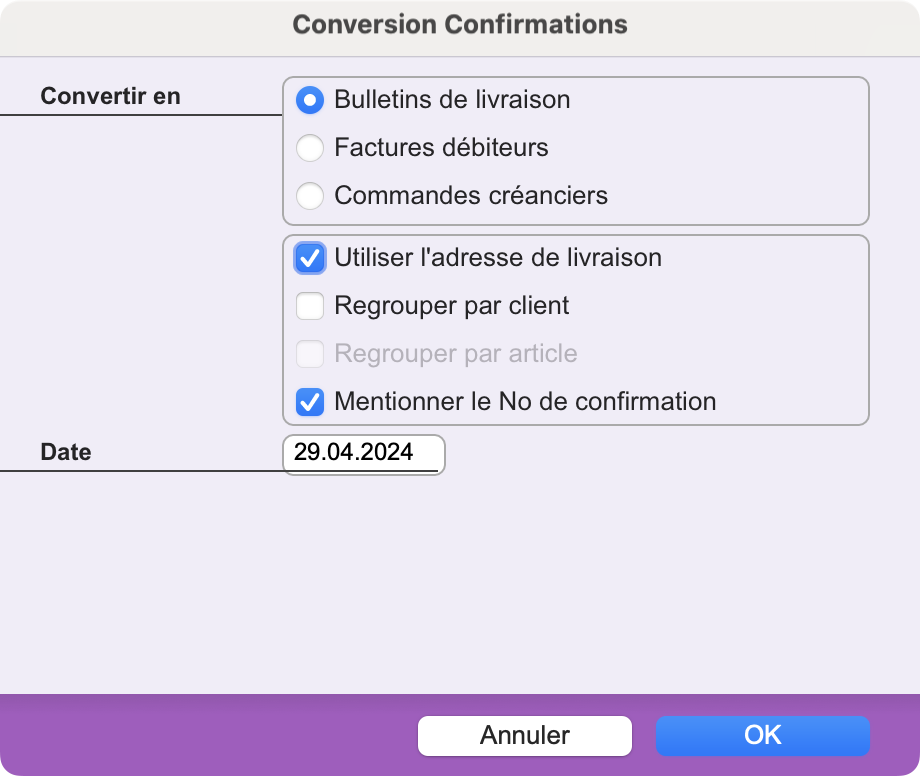 |
L’intérêt de cette commande est de pouvoir traiter les pièces de plusieurs débiteurs successivement. Dans l’exemple ci-contre, la commande Convertir est appelée depuis le fichier des Confirmations. Si des confirmations de plusieurs clients sont sélectionnées, elles seront bien entendu traitées séparément. Dans certains cas, des possibilités de regroupement sont proposées. S’il y a plusieurs confirmations pour un même client, l’option Regrouper par client permet alors de choisir entre une conversion «pièce pour pièce» (création d’un bulletin ou d’une facture pour chaque confirmation), et un regroupement des lignes de toutes les confirmations dans une seule pièce (bulletin ou facture).
|
Des confirmations de commandes peuvent également générer des commandes créanciers. La quantité commandée sera soit dépendante de la quantité en suspens soit définie manuellement. Le choix du fournisseur se fera selon différents critères proposés (par ex. selon les préférences des fiches articles, le délai de livraison le plus court, etc.). Le programme crée une commande par confirmation et par fournisseur. Si l'on coche la case Regrouper par créancier, une seule commande groupée sera générée par fournisseur.
Conversion d’Événements en Factures
| Les Événements que vous sélectionnez peuvent être convertis en Factures. Seuls les Événements dans lesquels vous avez indiqué un Code Prestation et dont la case Facturation est cochée peuvent faire l’objet d’une facturation ; les Événements qui ne satisfont pas ces deux conditions sont ignorés. Plusieurs options sont proposées dans le dialogue de conversion : | 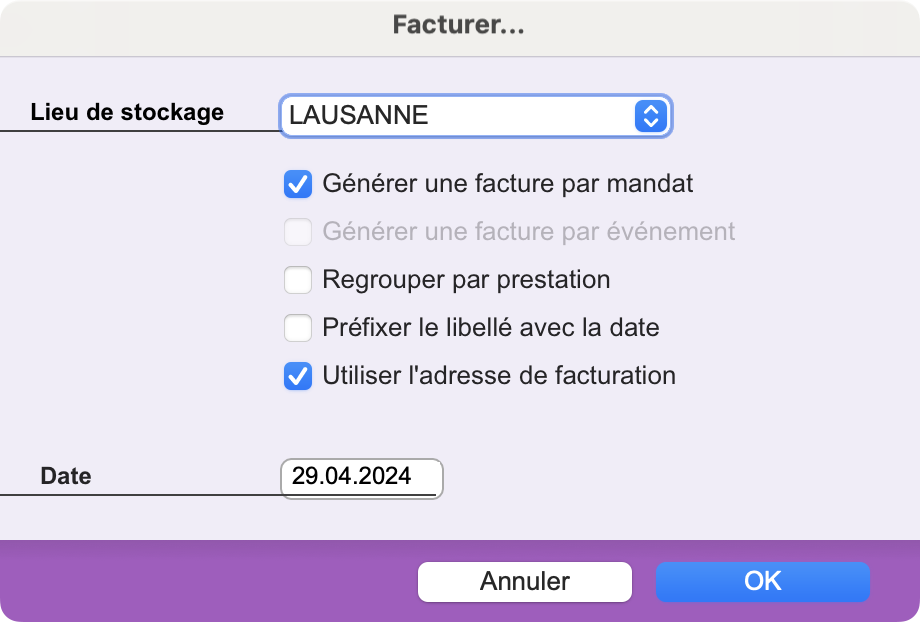 |
Générer une facture par mandat
Si, pour un client donné, la sélection d’Événements que vous convertissez concerne plusieurs Mandats, vous obtenez une Facture par Mandat en cochant cette option. Si elle n’est pas cochée, tous les Événements sont regroupés sur la Facture de ce débiteur, même s’ils sont relatifs à des Mandats différents (pour autant que la seconde option, «Générer une facture par événement», ne soit pas cochée non plus). Les Événements qui ne font pas partie de la sélection ne sont pas facturés.
Générer une facture par événement
Cette option peut être choisie si la première n’est pas cochée. Vous obtenez alors une Facture séparée pour chacun des Événements sélectionnés.
Regrouper par article
Si la Facture concerne plusieurs Événements liés à une même prestation, cette option permet de les regrouper en une seule ligne de facture.
Préfixer le libellé avec la date
Si vous cochez cette option, la date de l’Événement est automatiquement insérée au début du libellé de la ligne de facture.
Utiliser l’adresse de facturation
Si cette option est cochée, c’est l’adresse de facturation qui est utilisée, pour autant qu’elle soit définie comme adresse secondaire dans la fiche principale ; si ce n’est pas le cas, c’est l’adresse principale qui est utilisée.
Date des factures générées
Vous pouvez indiquer ici la Date des Factures qui seront générées. La date du jour est proposée par défaut.
Remarques :
- Les options Regrouper par article et Préfixer le libellé avec la date s’excluent l’une l’autre ; vous ne pouvez donc pas les cocher simultanément.
- Les Événements qui ont été facturés ne peuvent plus être modifiés. En revanche, les Factures générées peuvent être modifiées ou complétées.
 English
English Deutsch
Deutsch Italiano
Italiano